Урок 24
Контрольная работа по теме «Архитектура компьютера и защита информации»
Содержание урока
Контрольная работа по теме «Архитектура компьютера и защита информации»
Итоговый тест по теме "Архитектура компьютера и защита информации"
Практическая работа 1.1 Создание логического диска и его форматирование
Практическая работа 1.2 Запись CD- или DVD-диска
Практическая работа 1.3 Установка параметров BIOS
Практическая работа 1.4 Защита информации
Практическая работа 1.3 Установка параметров BIOS
 Задание.
Задание.
Включить компьютер.
С помощью программы BIOS Setup произвести установку новых параметров конфигурации компьютера.
Варианты выполнения работы:
• различные версии BIOS;
• различные значения конфигурационных параметров.
BIOS и загрузка операционной системы
1. Включить компьютер. Наблюдать процесс тестирования компьютера. В случае возникновения звуковых сигналов или сообщений об ошибке устранить неисправность.
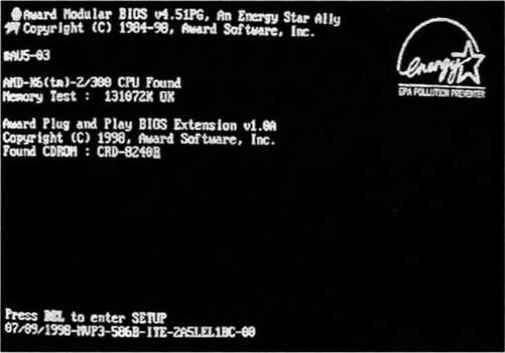
В некоторых случаях появление сообщения об ошибке связано с забывчивостью пользователя. Например, в случае появления сообщения «Invalid Boot Diskette» (пер. с англ. «Несистемная дискета») для продолжения загрузки необходимо просто извлечь несистемную дискету из дисковода.
В процессе тестирования BIOS сравнивает получаемые данные о конфигурации компьютера с информацией, хранящейся в CMOS — специальной микросхеме памяти, расположенной на системной плате. Если данные не совпадают, то появляется сообщение: «System Option Not Set» (пер. англ. «Системные параметры не установлены»). В этом случае необходимо с помощью утилиты BIOS Setup установить новые конфигурационные параметры.
2. Для входа в BIOS Setup нажать клавишу, указанную на экране загрузки (чаще всего {Del}), в процессе тестирования. Утилита имеет интерфейс в виде системы иерархического меню, перемещение по которому производится с помощью клавиш управления курсором.
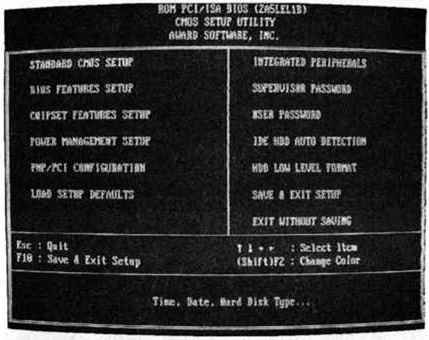
Для правильной установки даты, времени и параметров жестких и гибких дисков необходимо использовать панель STANDARD CMOS SETUP (Стандартная установка).
3. Установить курсор на пункт меню STANDARD CMOS SETUP и нажать клавишу {Enter}.
В появившемся окне установить курсор на элемент конфигурационных данных (выделяется цветом) и с помощью клавиш {PageUp} и {PageDown} установить требуемое значение параметра.

С помощью панели BIOS FEATURES SETUP (Возможности BIOS) можно установить защиту от заражения вирусом загрузочного сектора системного диска. В этом случае будет заблокировано любое изменение загрузочного сектора, и поэтому при переустановке или установке операционной системы защиту необходимо снять.
4. Установить курсор на пункт меню BIOS FEATURES SETUP и нажать клавишу {Enter}.
На появившейся панели установить курсор на элемент конфигурационных данных Anti-Virus Protection и установить значение Enable.
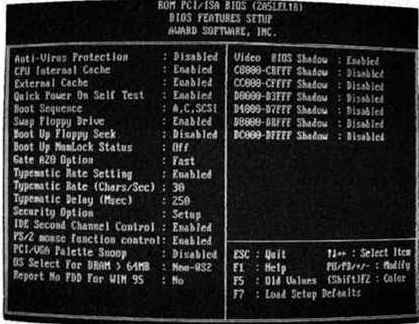
Для предохранения данных от несанкционированного доступа можно с помощью BIOS Setup установить пароль для входа в систему или в установку конфигурационных параметров. Обязателыю хорошо запомните или запишите пароль, так как в случае его утери вход в систему становится невозможным (сброс пароля возможен только аппаратно, путем отключения микросхемы BIOS от источника питания — батарейки).
5. На панели BIOS FEATURES SETUP выбрать пункт Security Option и установить значение System или Setup.
6. Открыть панель SUPERVISOR PASSWORD.
На появившейся панели Enter Password ввести пароль и нажать клавишу {Enter}.
Повторно ввести пароль для подтверждения его правильности.
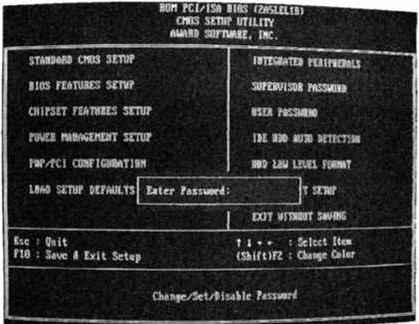
Следующая страница  Практическая работа 1.4 Защита информации
Практическая работа 1.4 Защита информации

